![How To Add Emoji Keyboard On iPhone [Tutorial]](https://i.ytimg.com/vi/vwTeOdTa9m4/hqdefault.jpg)
Inhoud
Het gebruik van emoticons neemt toe naarmate meer gebruikers sms'en en iMessaging gebruiken om contact te houden. Emoticons begonnen als een eenvoudige :) om emoties over te brengen, en evolueerden naar meer gedetailleerde afbeeldingen die bekend staan als emoji.
iPhone-gebruikers profiteren het meest van emoji omdat ze een toetsenbord hebben dat er helemaal aan is gewijd. Met een paar eenvoudige stappen kan dit toetsenbord worden ingeschakeld, zodat sms-gesprekken tussen iPhones, iPads en iPods iets interessanter zijn.
Het gebruik van het Emoji-toetsenbord is een leuke manier om een gesprek op te vrolijken of een vriend uit te lachen.
Hoe het Emoji-toetsenbord in te schakelen
Tik op Instellingen.
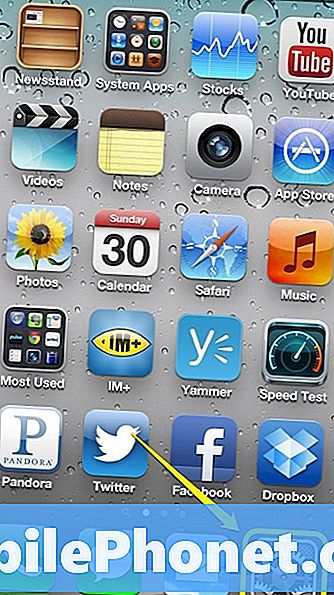
Tik Algemeen.
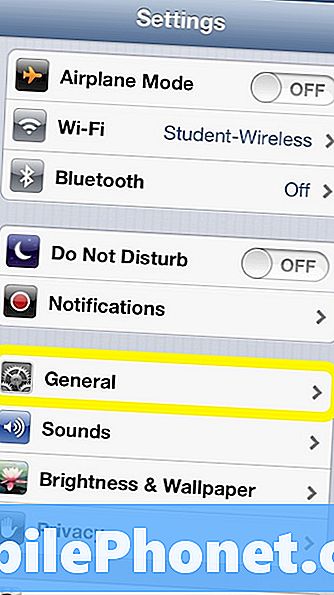
Scroll naar beneden en selecteer Tik op Toetsenbord.
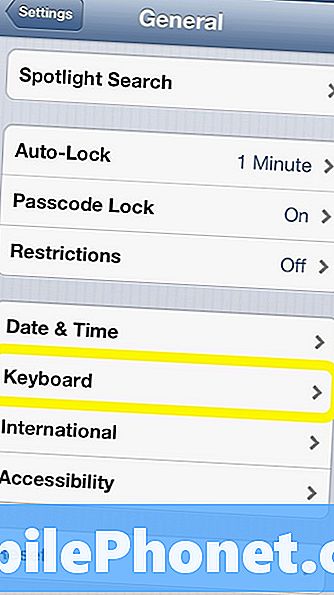
Tik op Toetsenborden.
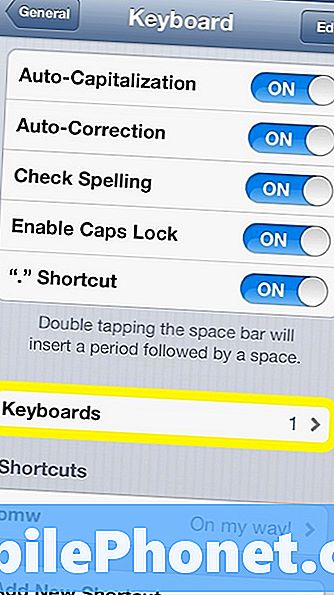
Dan Tik op Nieuw toetsenbord toevoegen.
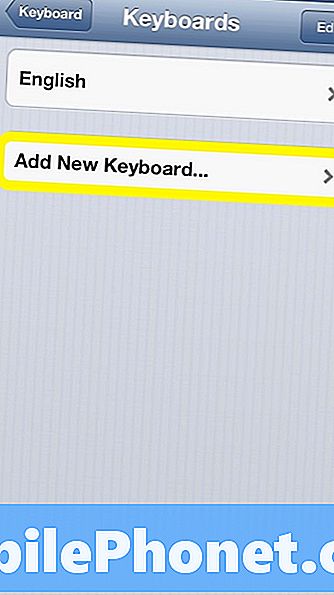
Scroll naar beneden en Selecteer Emoji.
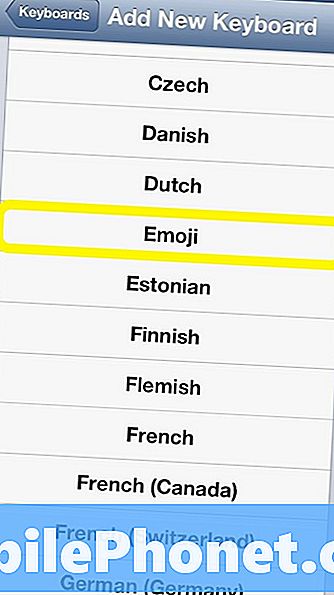
Eenmaal voltooid, verschijnt het toetsenbordscherm in de lijst met toetsenborden.
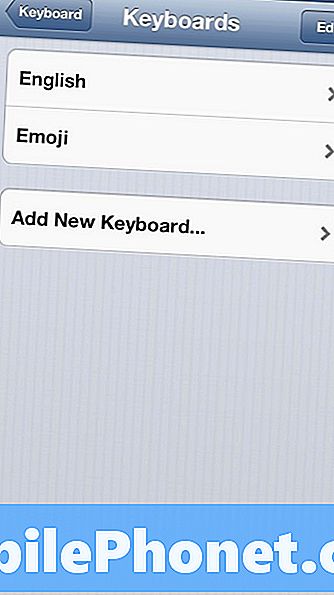
Naast het toetsenbord dat de gebruiker als standaardtaal gebruikt, is het emoji-toetsenbord ook aan deze lijst toegevoegd. Het is belangrijk op te merken dat ditzelfde proces kan worden gebruikt om een toetsenbord van een andere taal toe te voegen aan de iPhone. Dit kan handig zijn tijdens het reizen, of ook als een gebruiker vloeiend is in meerdere talen.
Hoe het iPhone Emoji-toetsenbord te gebruiken
Zodra het toetsenbord is toegevoegd, is de enige resterende stap om tijdens een gesprek over te schakelen van Engels naar Emoji.
Wanneer de berichtentoepassing is geopend, wordt het toetsenbord als volgt weergegeven.
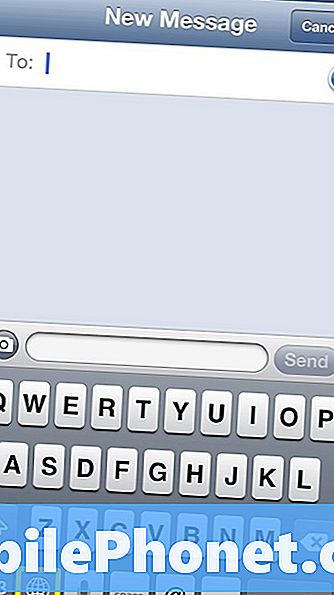
Merk op hoe de spatiebalk kleiner is geworden om plaats te maken voor de internationale knop op de onderste rij. Overschakelen naar het Emoji-toetsenbordTik op de internationale knop die hierboven is gemarkeerd.
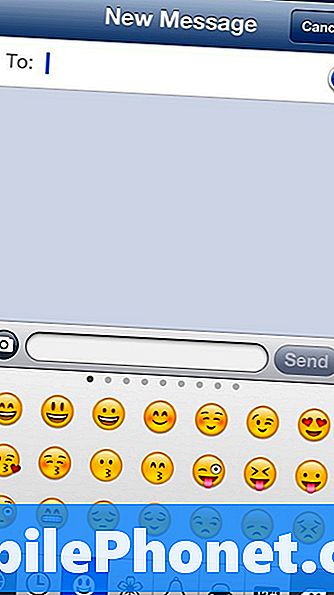
Hiermee schakelt u naar het Emoji-toetsenbord. Dit toetsenbord biedt zes categorieën Emoji en meerdere schermen in elke categorie. Tik op een pictogram in de onderste rij om van categorie te veranderen en vegen in de drie rijen met pictogrammen om meer Emoji te zien.
Gebruikers kunnen emoji combineren om kleine tekens te maken, zoals hieronder wordt getoond.
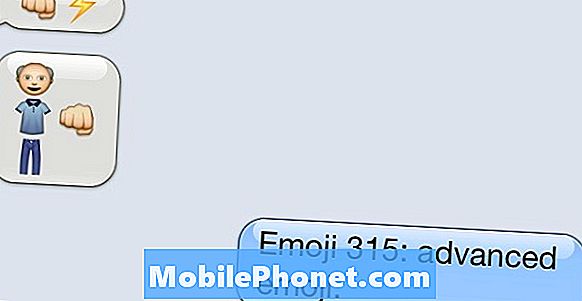
Een voorbeeld van geavanceerd Emoji-gebruik.
Om terug te schakelen naar het standaardtoetsenbord, tikt u opnieuw op het internationale symbool.
Emoji is een leuke manier om het gesprek een beetje op te peppen, maar het heeft wel wat limieten. Bij verzending tussen iPods, iPads en iPhones wordt de emoji altijd weergegeven. Maar als een iPhone-gebruiker deze emoji naar Android, normale telefoons of zelfs sommige websites, zoals Facebook, stuurt, worden deze mogelijk helemaal niet weergegeven.
Bekijk ook Hoe Facebook verbinden met iOS 6 en Hoe YouTube terug te krijgen in iOS 6.


